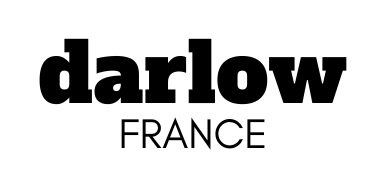Vous avez découvert WordPress, Weebly etc. et vous êtes finalement resté avec WordPress pour la création d’un site vitrine avec WordPress. Dans cet article on va vous expliquer les 5 étapes à appliquer pour la création d’un site vitrine avec WordPress.
Êtes-vous prêt à faire passer votre site web au niveau supérieur ?
Ne cherchez pas plus loin que WordPress, la plateforme ultime pour créer un site vitrine époustouflant qui captivera votre public et laissera une impression durable. Dans ce guide complet, nous allons libérer le pouvoir de la narration visuelle et vous montrer comment présenter votre marque, vos produits ou vos services d’une manière qui résonnera vraiment avec vos visiteurs.
Du choix du thème idéal à l’optimisation de votre site pour les moteurs de recherche, nous vous accompagnerons à chaque étape du processus. Grâce à l’interface conviviale de WordPress et à ses nombreuses fonctionnalités personnalisables, vous disposerez des outils nécessaires pour créer un site Web immersif et visuellement attrayant qui vous démarquera de la concurrence.
Alors, que vous soyez un concepteur web chevronné ou un débutant désireux de faire parler de lui en ligne, préparez-vous à libérer votre créativité et à créer un site vitrine qui laissera une impression durable. C’est parti !
Table des matières
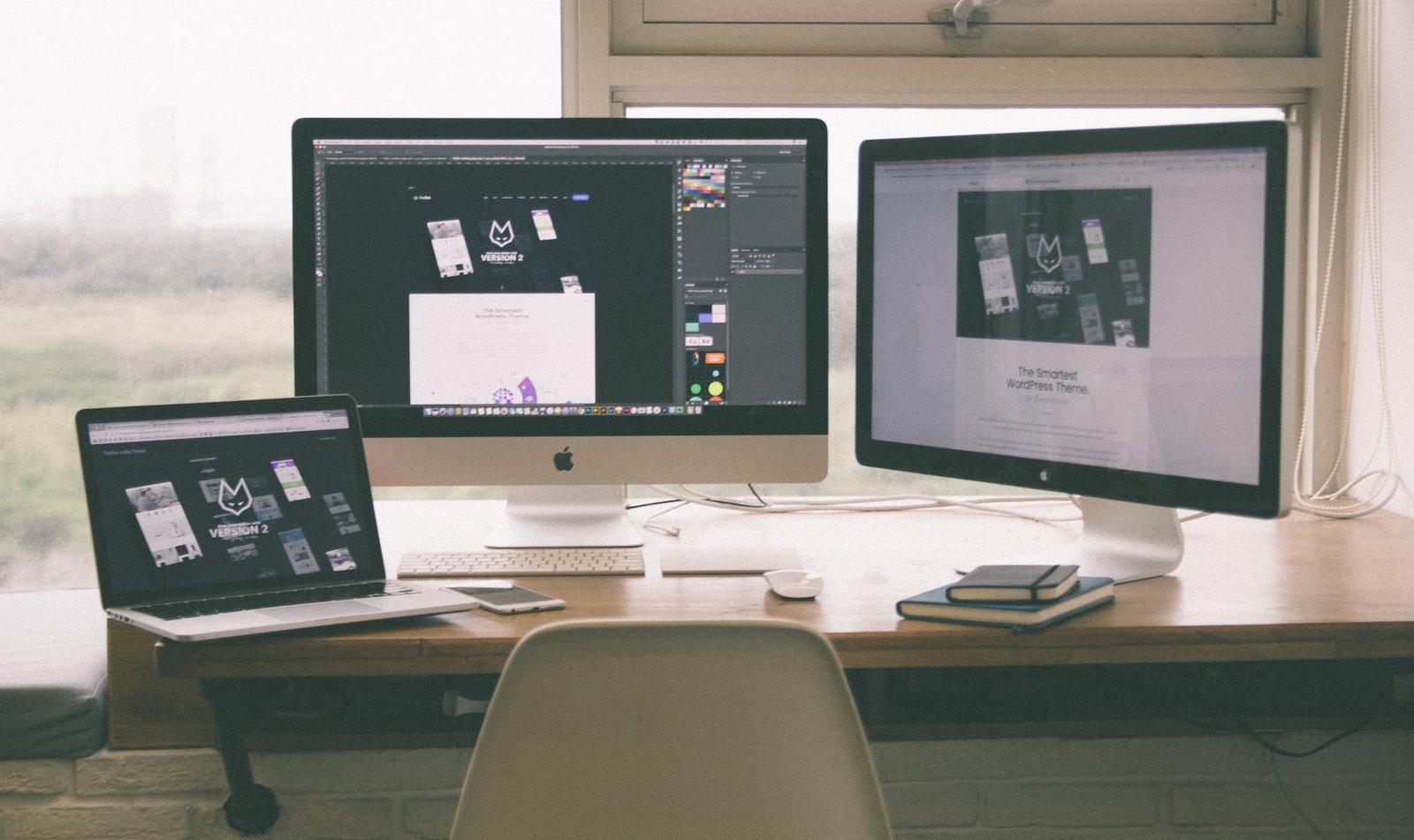
#1 Faire un Site Vitrine avec WordPress : Guide Complet pour les Débutants
La création d’un site vitrine avec WordPress n’a jamais été aussi accessible. Que vous soyez entrepreneur, artiste, ou passionné par un hobby, un site vitrine est la manière idéale de montrer vos compétences, produits, ou services au monde entier. WordPress, en tant que plateforme de gestion de contenu, offre toutes les fonctionnalités nécessaires pour créer un site vitrine efficace et professionnel. Voici comment vous pouvez y parvenir.
Pourquoi Choisir WordPress ?
- Facilité d’Utilisation : Avec WordPress, pas besoin d’être un expert en programmation. Les thèmes et les extensions vous permettent de personnaliser votre site vitrine selon vos besoins.
- SEO-Friendly : WordPress est connu pour être compatible avec les moteurs de recherche. Avec quelques ajustements SEO, votre site peut apparaître en tête des résultats de recherche.
- Coût-Efficace : WordPress offre de nombreux thèmes et plugins gratuits ou à un prix raisonnable, ce qui rend la création d’un site vitrine abordable pour tous.
#2 WordPress.com ou WordPress.org ?
Surtout il ne faut pas faire l’erreur du choix de WordPress. Beaucoup d’entrepreneurs qui découvrent WP se font avoir avec le choix du WordPress. Les deux sont complètements différents. L’un va vous faire payer un abonnement bien trop onéreux, l’autre sera gratuit. Le choix est donc vite fait.
WordPress.com est payant avec un énorme forfait & surtout vous ne pourrez pas ajouter de thème pour créer votre site web car vous n’aurez aucun tableau de bord pour gérer les plugins, le thème et votre contenu. Tout est différent.
#3 Acheter un nom de domaine
Avant de créer votre site vitrine il convient de choisir un nom de domaine qui sera généralement votre marque. Le meilleur hébergeur est IONOS, pour le choix de votre nom de domaine. Nous vous ferons un article sur les hébergeurs à choisir et ne pas choisir.
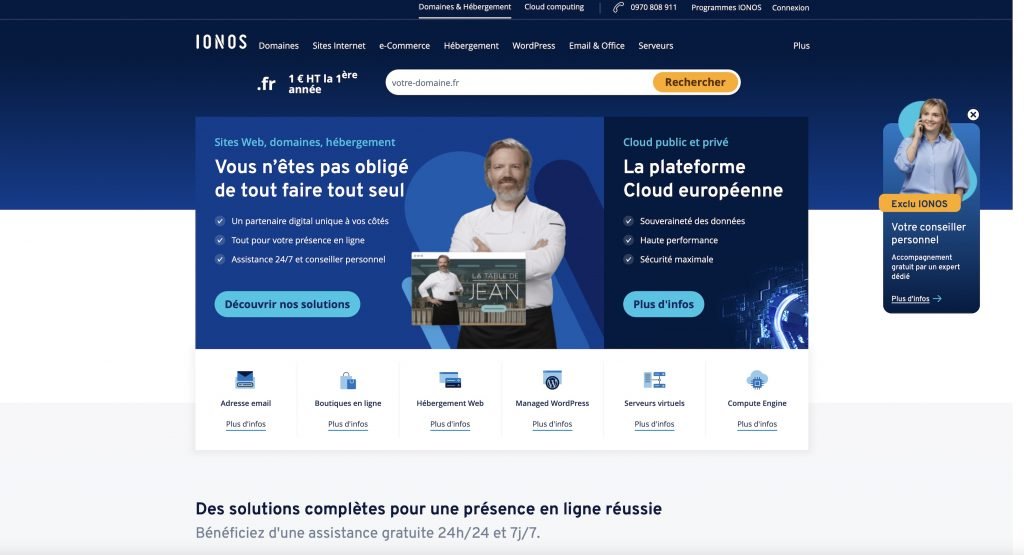
#4 Installation
Chez IONOS, vous avez la possibilité de demander à IONOS d’installer WP pour vous. En quelques clics & quelques minutes ce sera installé. Vous aurez alors un admin créé rien que pour vous. Une fois ceci installé, le plus difficile est fait.
Pour installer WordPress avec IONOS, vous devrez suivre les étapes suivantes:
- Achetez un nom de domaine et un hébergement chez IONOS.
- Connectez-vous à votre compte IONOS et accédez à la section “Mes produits”.
- Cliquez sur le bouton “Gérer” pour accéder à la gestion de votre hébergement.
- Dans la section “Outils” de votre hébergement, cliquez sur l’icône “WP” pour accéder à l’outil d’installation automatique wp.
- Suivez les étapes de l’assistant d’installation pour choisir le nom de domaine sur lequel vous souhaitez installer WP, configurer les informations de base de données et définir les informations d’administration.
- Une fois l’installation terminée, vous pourrez accéder à l’administration de votre site WP en ajoutant /wp-admin à l’URL de votre site.
Il est important de noter que si vous avez déjà installé un WordPress avant et que vous voulez l’utiliser sur un autre nom de domaine, vous pouvez utiliser la fonction de copie de site dans l’outil d’installation automatique de WP d’IONOS pour copier le contenu de votre site existant vers un nouveau site.
Il est également possible de télécharger manuellement le fichier d’installation depuis le site et de l’installer sur IONOS en utilisant les informations de connexion FTP fournies par IONOS.
#5 Ajout de votre thème premium
Nous avons fait un article pour bien choisir son thème premium, qui vous aidera si vous ne faites pas appel à une agence pour la création de votre site vitrine pour ensuite l’ajouter dans votre admin. Généralement pour vous connecter vous avez juste à mettre votre nomdedomaine.com/wp-admin et vous pourrez rentrer dedans.
Pour ajouter un thème premium (payant) sur WP vous devrez suivre les étapes suivantes:
- Achetez le thème premium de votre choix auprès d’un développeur ou d’un marché en ligne de thèmes WP tels que Themeforest ou Elegant Themes.
- Téléchargez le fichier zip du thème depuis le site ou l’email de confirmation que vous avez reçu après l’achat.
- Connectez-vous à l’administration de votre site (généralement en ajoutant /wp-admin à l’URL de votre site).
- Accédez au menu “Apparence” dans le menu de gauche et cliquez sur “Thèmes”.
- Cliquez sur le bouton “Ajouter nouveau” en haut de la page.
- Cliquez sur le bouton “Téléverser thème” en haut de la page.
- Sélectionnez le fichier zip du thème premium que vous avez téléchargé et cliquez sur “Installer maintenant”.
- Une fois l’installation terminée, cliquez sur “Activer” pour activer le thème premium sur votre site.
Il est important de noter que certaines étapes peuvent varier légèrement en fonction de la version de WordPress que vous utilisez et de l’interface de votre thème. Il est également important de vérifier les pré-requis et les compatibilité de votre thème avant de l’acheter et de l’installer sur votre site. Si vous rencontrez des problèmes pour installer ou utiliser votre thème premium, n’hésitez pas à contacter le développeur ou le support du marché ou du thème pour obtenir de l’aide.
#6 Mise en page et publication
Arrive le moment fatidique, la mise en page du site web avec votre thème. Installer la démo etc. Une fois que le site web est prêt, vérifiez bien que c’est décoché pour que votre site web soit visible.

—
Et si tout cela vous parait trop difficile à faire, contactez Darlow France pour la création ou refonte de votre site web